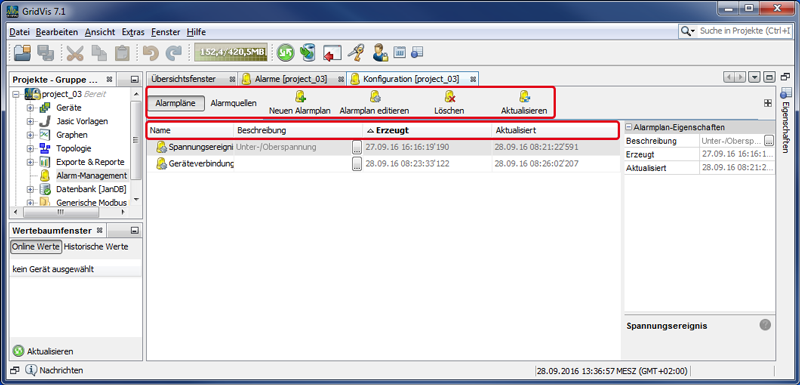| Pos. | Administración de planes de alarmas: | símboloFunción | Descripción |
|---|
| 1 |  Image Removed Image Removed | Botón «Planes de alarmas» | Active el botón «Planes Planes de alarmas» alarmas para ver todos los botones y categorías relevantes para crear, administrar y editar «planes planes de alarmas»alarmas. |
| 2 |  Image Removed Image Removed | Botón «Fuentes de alarmas» | En este caso, botón inactivo «Fuentes Fuentes de alarmas»alarmas. |
| 3 |  Image Removed Image Removed | Botón «Nuevo plan de alarmas» | Clic en el botón Nuevo plan de alarmas: |
| 4 |  Image Removed Image Removed | Botón «Editar plan de alarmas» | Clic en el botón Editar plan de alarmas: |
| 5 |  Image Removed Image Removed | Botón «Eliminar» | Clic en el botón Eliminar: - Se elimina el plan de alarmas marcado en la ventana «Configuración» con Configuración con los enlaces a las fuentes de alarmas.
|
| 6 |  Image Removed Image Removed | Botón «Actualizar» | Clic en el botón Actualizar: - Se comprueba si existen nuevos planes de alarmas en la base de datos del proyecto
| —que | servidor— - servidor - y se actualiza la vista general.
| | Propiedades de los planes de alarmas:
símboloso elementos de categoría | Función |
| Propiedades o descripción de los botones
(Los botones o los elementos de categoría pueden moverse a la posición deseada manteniendo presionado el botón del ratón). |
| 7 |  Image Removed Image Removed | Botón «Nombre» | Nombre del plan de alarmas.
Los nombres de los planes de alarmas pueden ordenarse hacia arriba o abajo conforme al alfabeto. Para ello, haga clic en el botón. |
| 8 |  Image Removed Image Removed | Botón «Descripción» | Descripción del plan de alarmas.
Las descripciones de los planes de alarmas pueden ordenarse hacia arriba o abajo conforme al alfabeto. Para ello, haga clic en el botón. |
| 9 |  Image Removed Image Removed | Botón «Creado» | Fecha y hora en que se creó el plan de alarmas.
Los planes de alarmas pueden ordenarse hacia arriba o abajo conforme a la fecha y la hora de creación. Para ello, haga clic en el botón. |
| 10 |  Image Removed
Image Removed | Botón «Actualizado» | Fecha y hora en que se actualizó el plan de alarmas.
Los planes de alarmas pueden ordenarse hacia arriba o abajo conforme a la fecha y la hora de actualización. Para ello, haga clic en el botón. |